Всем привет! Захотелось мне второй геймпад. А почему? а потому что мой первый геймпад постоянно тырит племяш, и играет в своей комнате. Поэтому возникла необходимость. Искал геймпад более менее известного бренда, и чтобы было крепление для смартфона. Представляю вашему вниманию. Геймпад от компаний Mocute. Поехали.
Приходит геймпад в обычном почтовом пакете.
Внутри нас ждет не особо плотная коробка с цветным принтом

Сбоку расписано для чего мы можем использовать геймпад
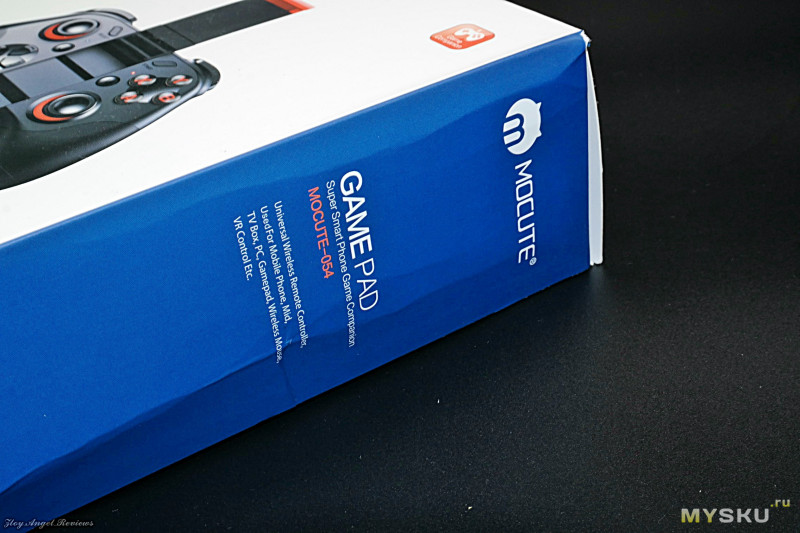
Scu на штрихкоде

Сзади характеристики

Внутри геймпад лежит в специальном синем блистере

В комплекте мы найдем шнурок для зарядки и инструкцию
Дополнительная информация

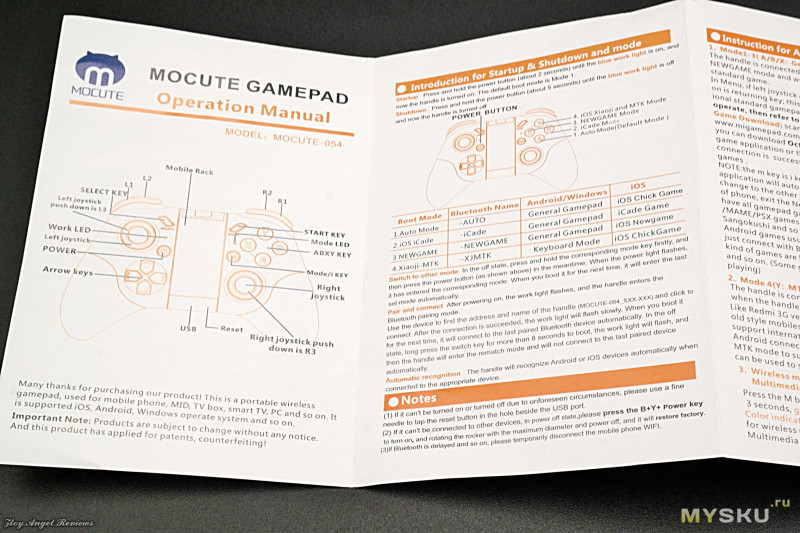
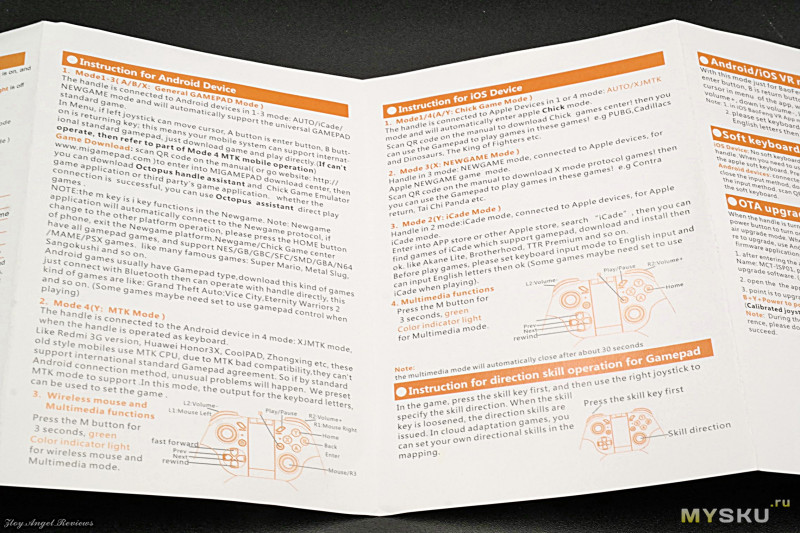
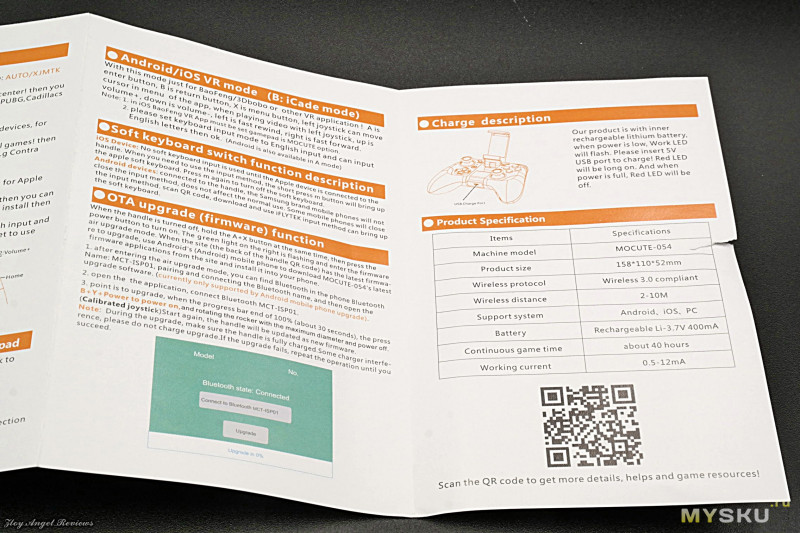
Геймпад имеет классический дизайн, выполнен из черного пластика. Для того, чтобы не было скучно добавлены красные оттенки.
Клипса для крепления смартфона красного цвета вставлена и как бы является продолжением корпуса.

Кнопки не из простого пластика, а из прозрачного, под прозрачными «пуговками» распечатаны обозначения кнопок

Стики с резиновыми наконечниками с углублениями

С торца, разумеется по 2 кнопки «курки», как говорит племяш


Кнопки подписаны гравировкой
Сзади мы можем увидеть только отверстия под винты и QR код для скачивания ПО


Клипса крепления смартфона крепкая из черного пластика, из которой достается еще зажим красного цвета и из более мягкого тягучего пластика, нежели сама клипса

Вот она явно какая-то хлипковатая


Максимально возможная ширина вставляемого смартфона 90мм
Заряжается геймпад при помощи разъема microUSB.

Расположим среднестатистический смартфон в кронштейн.

Проблем не вызовет ни у кого


Включаем устройство, оно сообщает о своем статусе при помощи синего светодиода

В держатель геймпада влезает даже мой монстр blackview BV9500

Находим геймпад
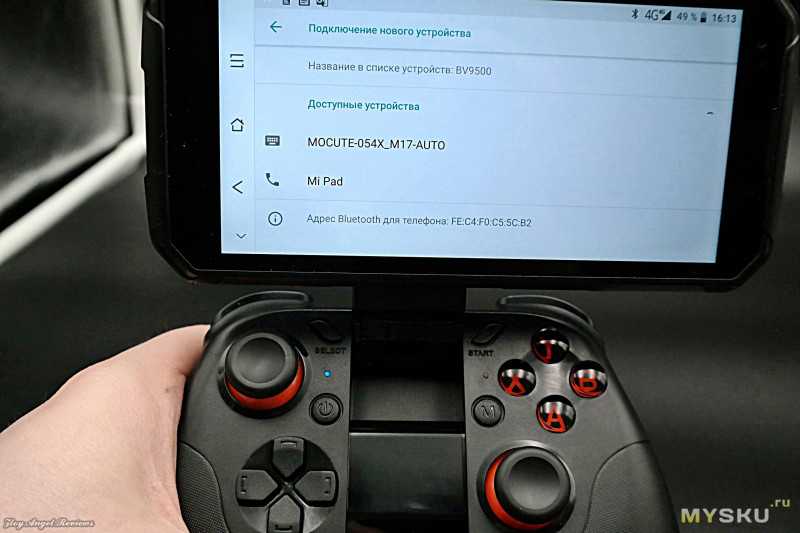
Работает геймпад стабильно. Сравнивать могу только с iPEGA PG-9021

Так вот сабж имеет более тугие стики и это положительно сказывается при игре в экшн стилях, когда нужно прицеливаться во врагов.
Есть небольшой нюанс. Сабж никак не работает в танках, тогда как ипега сама подхватывает и летает в них.Я понимаю, что это не совсем к геймпаду. Так-то это могут засчитать за читерство. Но играть на геймпаде намного приятнее (лично мне)
ПО для геймпада позволяет обновить версию прошивки. В моем случае прошивка не обновилась, типа последняя версия

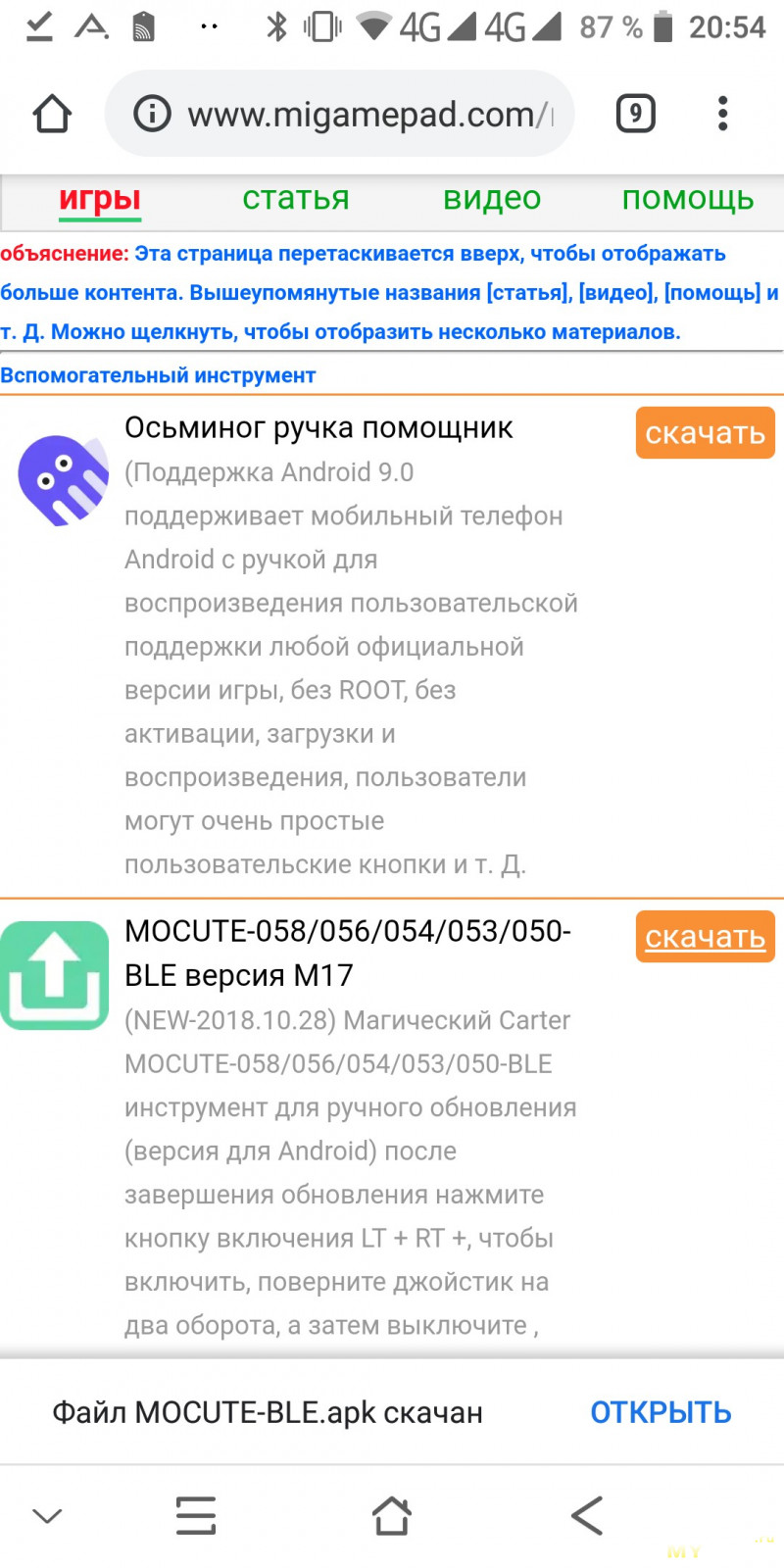
ПО идет сразу для нескольких версии геймпадов, так что не удивляйтесь, что на картинке не то.
Для того, чтобы посмотреть как играется на этом геймпаде, посмотрите короткое видео.
И да, на других площадках его легко можно найти дешевле, у меня обзор товара, а не рекомендация магазина.
Товар для написания обзора предоставлен магазином. Обзор опубликован в соответствии с п.18 Правил сайта.
Содержание
- Как подключить джойстик mocute
- Немного цифр
- Цитата
- О джойстике Mocute 050 / Инструкция
- Как подключить геймпад к устройствам:
- Подключение Mocute 050 к ПК.
- Хороший джойстик для Андроид с AliExpress. Как подключить Mocute 054 к Android
Как подключить джойстик mocute

Встроеный аккумулятор емкостью 400mAh
Время работы: 40 часов
Время зарядки: 2-3часа

Не поддерживает расширения памяти

Вес камеры 133грамм

Ширина 14см;
Высота 5.3см;
к задней панеле 3.5см

Небольшое сравнение посредством инфографики, как видно с картинки: различия между джойстиками, невелеки. Все функции эдентичны: возможны лишь их донастройка и увеличена автономность на iPega 9037 .
Немного цифр
Продано: 10+
Поломок: 0
Чашек кофе: 15
Рабочих дней: 256
Цитата
При выставлении оценки учитывается: простота, надежность, цена и конкурентноспособность.

Мы предоставляем гарантийные услуги: если камера вышла из строя или ведет себя некоректно. Сроком 2 недели.
О джойстике Mocute 050 / Инструкция
Mocute 050 – компактный геймпад подключается к стационарным компьютерам, ноутбукам, планшетам, смарт-телевизорам и телевизионным приставкам. Соединение с устройствами происходит посредством протокола Bluetooth. Геймпад обладает компактными размерами, удобными и функциональными кнопками, включая 2 курка, 2 триггера и 2 полноценных стика. Регулируемая откидная платформа для крепления телефона позволяет надежно зафиксировать смартфоны с различной диагональю экрана. Мощный встроенный аккумулятор емкостью 400 мАч позволяет наслаждаться играми до 40 часов подряд. Зарядка аккумулятора осуществляется через USB – кабель с разъемом micro-USB.
Как подключить геймпад к устройствам:
A + Power: режим для Android-игр и для iOS-функции iCade (автоматическая идентификация)
B + Power: режим для Baofeng Mojing Android APP (3D VR GAMES, новый режим работы Baofeng APP
A + Power: (Сканирование QR-кода в руководстве по загрузке)
X + Power: режим для iOS NEWGAME
Y + Power: режим для Android MTK / ПК
Start + A / Start + Y: для ПК, поддерживающего Bluetooth
Для сопряжения c ПК вводим пароль «0000» или «1234»

По большей части, простые, бесплатные игры все еще появляются на стремительно развивающихся смартфонах, но основная тенденция указывает на все большее количество игр, чья графика, игровые процессы и требования к производительности сравниваются с самыми популярными играми для ПК или игровых приставок.
При этом, удобство управления в играх на мобильных устройствах, будь то смартфон или планшет, существенно отличается от ПК или приставок. Многие игроки так и не смогли привыкнуть к управлению через сенсорный экран. И здесь, несомненно, им на помощь приходят беспроводные игровые контроллеры, проще говоря, геймпады или джойстики. Беспроводной геймпад Mocute 050 относится к таким, он за счет облегчения управления, способен помочь игрокам увеличить свои шансы на победу в популярных играх, например, мобильных PUBG .
Сам геймпад Mocute получил назначение кнопок, как у популярного игрового контроллера Xbox, так что к нему совсем не сложно привыкнуть. Два аналоговых рычага не бьют, тактильной игры нет, игра сразу реагирует даже на малейшее движение. Рукоятка хорошо лежит в наших руках и благодаря защитному чехлу не скользит даже во время самых жарких матчей.
Компактный размер джойстика позволяет легко поместить Mocute 050 в карманы одежды.
Вес контроллера составляет всего 160 грамм, поэтому ваши руки не будут уставать во время игр, даже если вы установите свой смартфон на складной и регулируемый держатель. Мобильный гаджет крепится посередине геймпада, чтобы вы могли комфортно играть в нем в автомобиле или в общественном транспорте.
Mocute-050 совместим со всеми телефонами с размером экрана менее 6,5 дюймов. Он также работает с телефонами, планшетами, смартфонами и даже ПК при подключении через Bluetooth.
Подключение Mocute 050 к ПК.
Если вы задались вопросом как подключить Mocute 050 к ПК, то у вас есть 2 варианта:
- проводным подключением, через USB — microUSB интерфейсы;
- беспроводным подключением, предварительно установив на ПК программное обеспечение IVT Bluesoleil.
При подключении к Android устройствам не нужно никаких драйверов, геймпад прекрасно определяется смартфонами и планшетами. Настройка Mocute 050 займет немного времени.
Благодаря 400 миллиамперной батарее геймпад Mocute 050 может держать заряд до 40 часов без подзарядки.
Рынок мобильных игр переживает огромный прорыв. Все больше крупных издательств хотят войти в эту высокодоходную отрасль, не удивительно, что даже легендарный Blizzard запускает следующую часть серии Diablo на мобильном телефоне. Хорошая идея — подготовиться заранее и с помощью одного из игровых контроллеров, например, джойстика Mocute 050, чтобы всегда опережать противников.

Всем привет!
Недавно мне пришел с Китая недорогой геймпад. И я решил вам о нем немного рассказать.
Если интересно — читаем…
Забрав с почты пакет с посылкой и открыв ее, я увидел, что внутри находится серенькая ничем не примечательная ободранная и помятая коробочка. Немного испугался, что контроллер может быть поврежден, так как нам всем известно — на почте не очень аккуратно обращаются с посылками.Но слава богу мои опасения не подтвердились. На лицевой части коробки нарисован сам геймпад фирмы MOCUTE. На нижней части коробки мы видим характеристики контроллера. Устройство работает по беспроводной сети Bluetooth версии 3.0 на дистанции от 2х до 10 метров. Поддерживает как мобильные устройства – Android и IOS, так и PC. Внутри контроллера находится аккумулятор 3.7v и емкостью 400 mA, который позволяет играть от одной зарядки до 40 часов. А это очень даже и не мало.

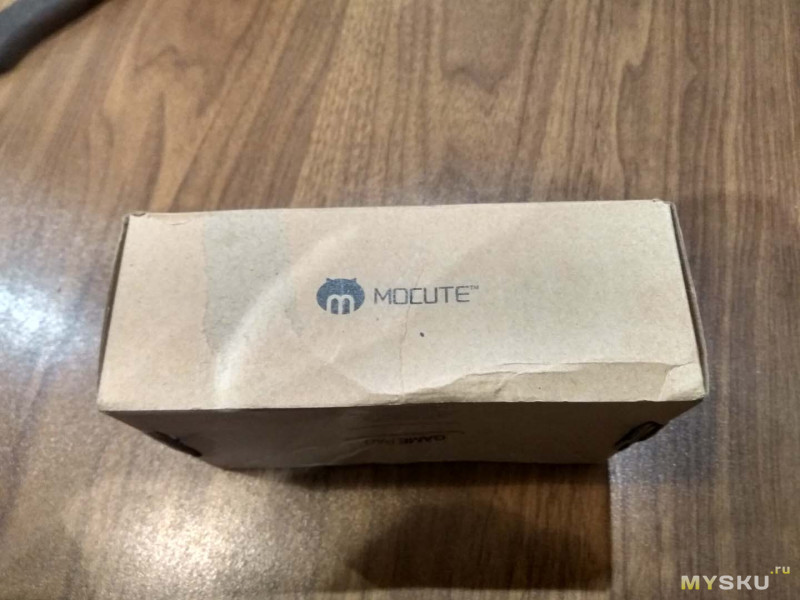
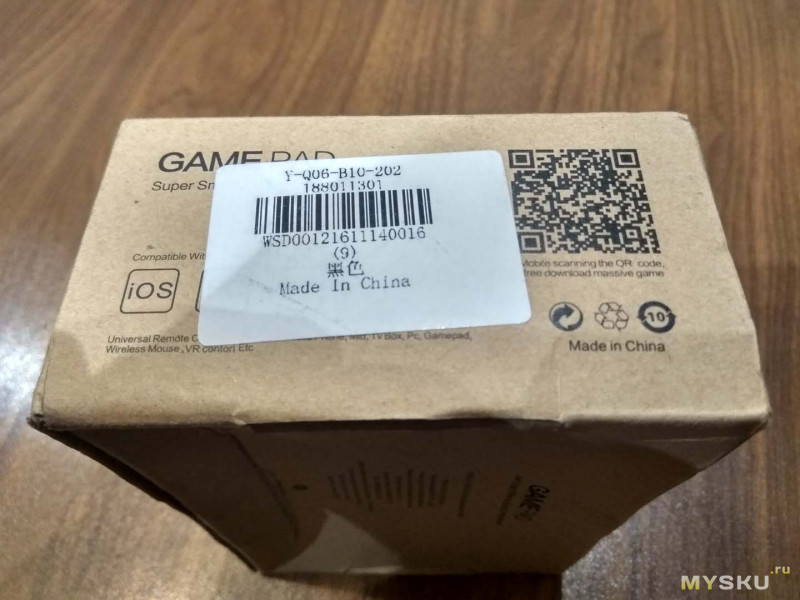
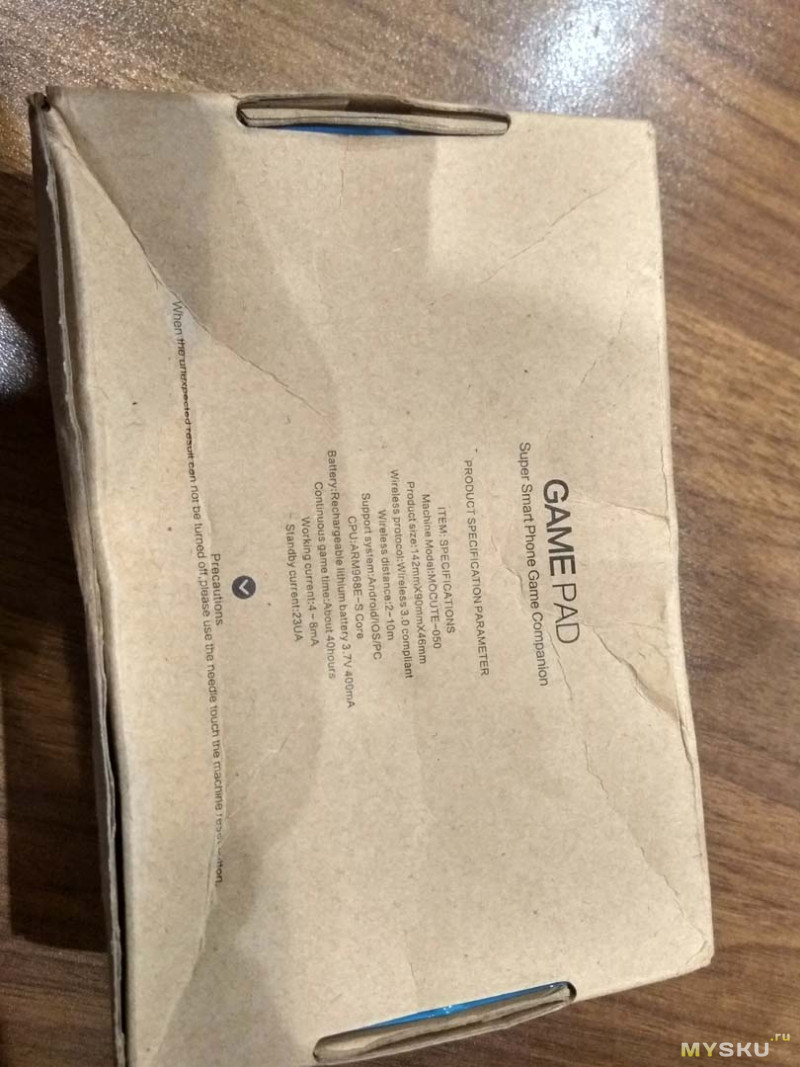
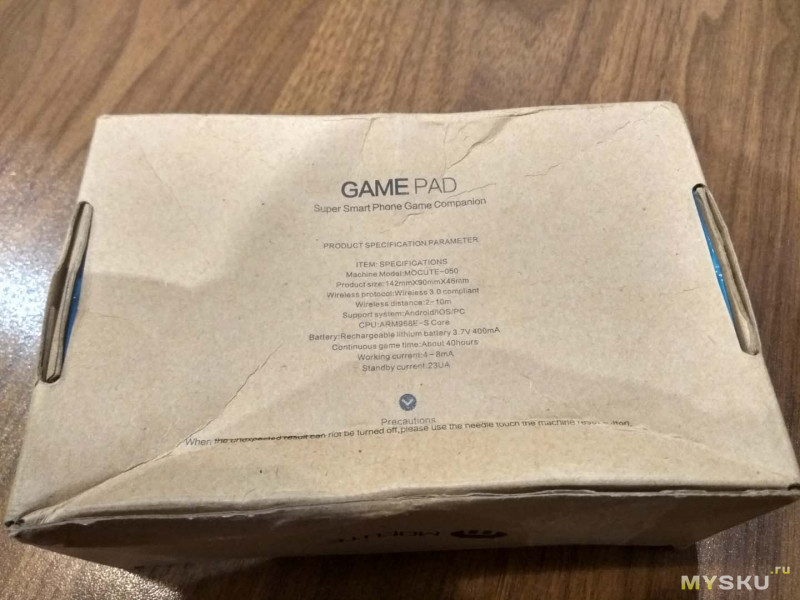
Раскрываем коробочку и видим сам контроллер и мануал на английском и на китайском языках.
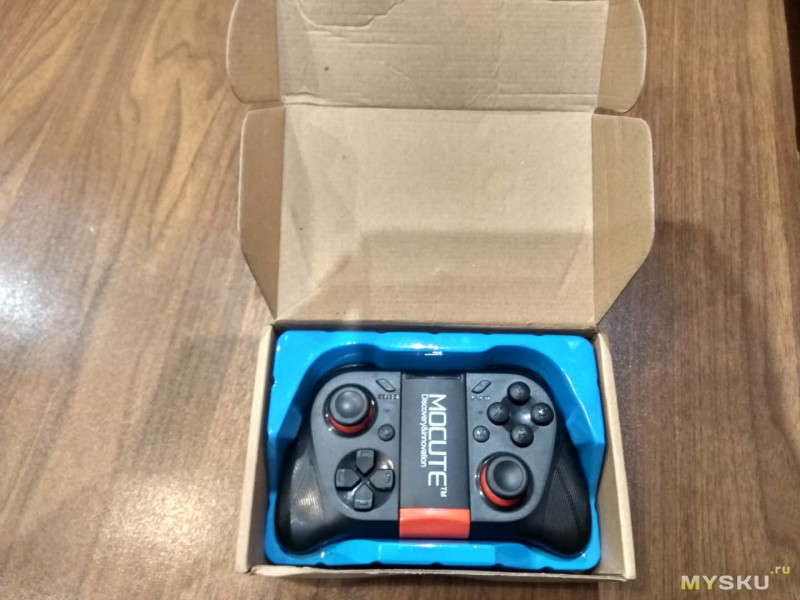
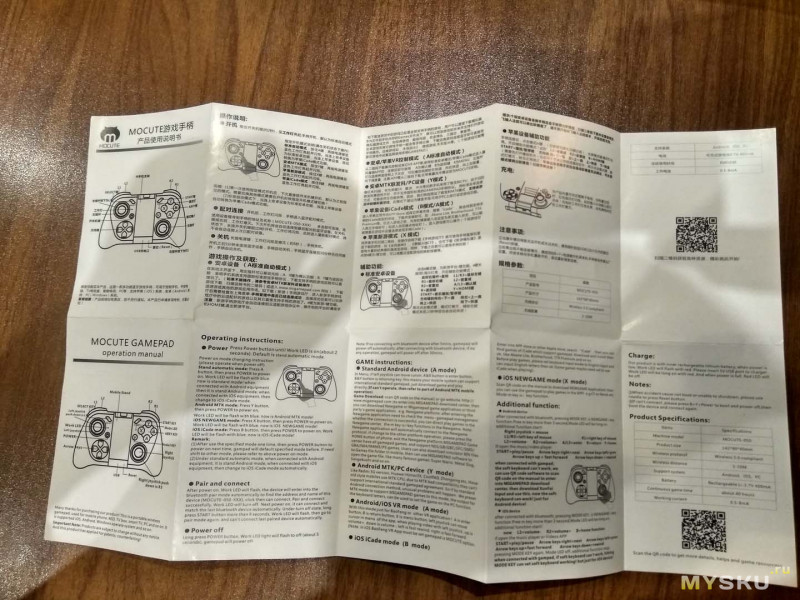
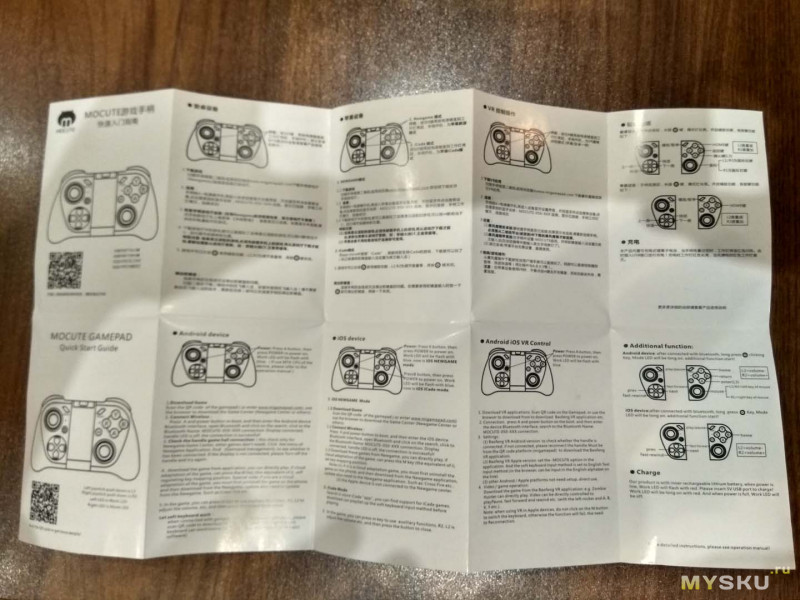
Дизайн расположения кнопок напоминает геймпад от приставки Xbox, но сам контроллер имеет свой оригинальный дизайн, ну по крайней мере я ничего похожего больше не видел. Немного необычный, но удобный. Геймпад хорошо лежит в руках. Материал – обычный пластик среднего качества. Кнопки аналоговых стиков сделаны из мягкого пластика, так пальцы не будут соскакивать с кнопок. Вибромоторов нет.






В самой середине расположен держатель для смартфона, который фиксируется в двух положениях. Под креплением, внизу находится разъем микро USB для подзарядки устройства. Верхняя часть крепления выдвигается вверх до девяти сантиметров. В самих точках крепления держателя с телефоном находятся резиновый подкладки.






Телефон держится хорошо. У крепления есть небольшой люфт, что в принципе неприятно но не критично. Об этом забываешь уже в течении 5 минут и не обращаешь внимания. Из за веса телефона чувствуется смещение центра тяжести. Некоторые люди утверждают, что из за через некоторое время у них устают руки. Как по мне — это не так.



Для того, чтобы геймпад подключить к смартфону на андроиде, нужно зажать кнопку «A» и кнопку включения геймпада(для Iphone вместо «A», зажимаем «X», для смартфонов на базе процессора MTK — «Y» ). Загорится синий индикатор, затем на телефоне включаем поиск Bluetooth и подключаемся к контроллеру. Все готово можно приступать к играм.
А теперь немного фотографий для любителей расчлененки.






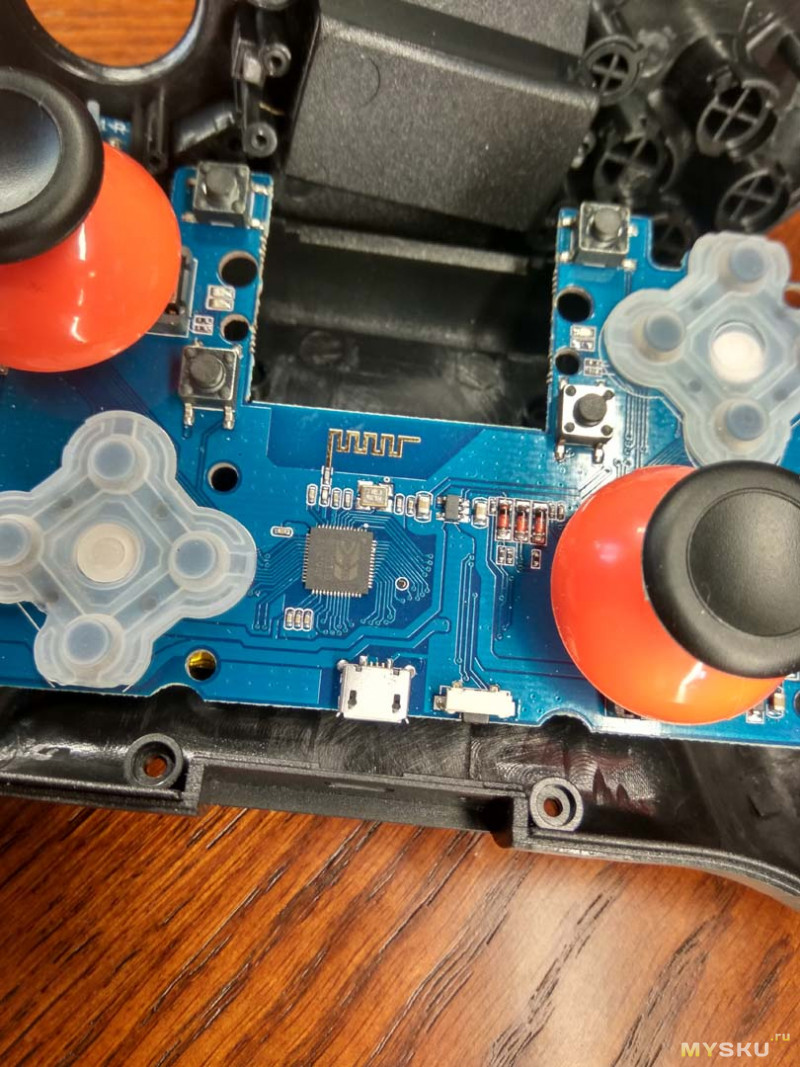


Сразу скажу, что геймпад мне понравился. Интересный и удобный дизайн, простота подключения. Долгое время работы от одной зарядки. Низкая стоимость.
Из минусов — небольшой люфт крепления. Отсутствие вибромоторов.
Если очень хочется контроллер для телефона, планшета или ПК и не хочется много тратить денег, то советую присмотреться к данному девайсу.
Кому лень читать видеообзор тут.
Источник
Хороший джойстик для Андроид с AliExpress. Как подключить Mocute 054 к Android
Хочется ретро, но не хочется ломать пальцы об экран? Этот обзор для тебя!
Негодуешь — скажи в комментариях свое веское слово!
Хочется поиграть в нормальные игры, такие, чтобы с 50 часовой историей, без доната и игровой механикой, сохраняющей разнообразие больше хотя бы чем на 15 секунд. На компьютере понятно, есть во что, а в дороге? Сони просрала мобильный рынок, Нинтендо стукнулась об оригинальность и так и не отошла. Остаются эмуляторы, порты и римейки для мобилок, в которые играть на трогательном экране не так чтобы очень удобно. Поэтому добро пожаловать в Обзор Всего Mini.
Сегодня у нас замечательное устройство из Китая. Геймпад Mocute 054 — самый дешёвый из более-менее потребных геймпадов для телефона.
Кусок пластмассы с кнопочками, рычажками и двумя джойстиками. По конфигурации почти один в один как для мелкомягкой коробки. Достаточно хваткий, но при этом компактный. Можно брать с собой. В прочем, если брать с собой геймпад основная задача, то можно купить совсем карманный вариант Мокьют 050. Тот совсем маленький, но и совсем не удобный. Я купил 54й вот такой.
Не зависимо от того, что корпус в целом удобен, ощущение от дешёвых материалов остаётся ощущением от дешёвых материалов. Все нажимается, все шевелится, но как то так, не очень ровно и не всегда до конца. Специфически. Если не сравнивать с другими геймпадами, то сойдет. Если сравнивать, то чувствуется, что говенненький.
Вот так лежит в руке, вот так устанавливается телефон. Сидит крепко. Одинаково хорошо подходит и для большого телефона, и для маленького. Но само крепление слегка болтается. Как я понимаю, болтается оно практически у всех и у дорогих и у дешёвых джойстиков. В силу конструкции. Если совсем не устраивает надо подбирать вот такой.
Но вернёмся к нашему барану. Для того что бы его подключить его к нормальному телефону надо зажать а + кнопку включения, обнаружить его в настройках боютус и жить долго и счастливо. B, X и Y с тем же Пауэр, включают альтернативный режим для нормальных телефонов и два айфонских. Теперь, если вы включили геймпад до входа в игру или эмулятор в подавляющем большинстве случаев устройство подцепиться и можно играть. Но все же для этого вам нужно соблюсти одно важное условие, у вас должен быть нормальный телефон. Можно даже Самсунг. Лишь бы нормальный. Если вы ябловод, скорее всего поиграть ни во что не удастся. Не смотря на то что для айфонов геймпад имеет целых два режима работы: icade это когда Mocute прикидывается вот таким вот шкафчиком для вот таких вот игр и Нью Гейм. Это вообще хрен знает что. Поиграть нормально вам вряд ли удастся. Либо нужен джейлбрейк, либо танцы с бубном и джейлбрейк. Подрубить фиговину к телефону мы, конечно, можем и так, но по факту мне лишь однажды удалось заставить лететь кораблик, да и то только в одну сторону. Что касается компьютера, тут тоже не все ладно. Джойстик легко находится по блютусу, в, например, нидах, на кнопки легко липнет управление, а по факту мы получаем вот такой лецплей. Да и зачем собственно? Лучший геймпад для десктопа это мелкомягкой контроллер. Конечно, две с полтиной против 700 с фирм рублей, но за то чувствуешь не как будто в ладошки нассали, а как взрослый воспитанный человек с приличным устройством ввода.
А теперь, собственно, зачем покупать эту хреновину. Берём нормальный телефон, открываем держалку, вставляем, включаем в авто режиме и запускаем эмулятор. Именно с эмуляторами раскрывается весь не то, что потенциал джойстика, но его кармическое предназначение. Вот пример удобства игры с ним и без него.
Нет, конечно, и тут без настроек не обошлось. В каждом эмуляторе надо задать все кнопочки, да и глюкануть может, особенно если подцепить его не в том режиме. Но за то работает, играет и цепочная даже ко многим играм не из эмулятора. А ко многим не цепляется. Сонник 2 и Crazy Taxy из набора Sega Forever попросить даже, не требуя настройки, асфальт тоже, а вот мой любимый Horizon Chase распознал в одном Радик кнопку старт, а в другом левую крестовину. Газ не нашелся ни где.
Так что вот так. Работает совсем не везде. Но там, где работает — доставляет. И не дорогой — не жалко. И не требует проприетарного софта, кроме операционной системы андроид.
В общем, если у у вас нормальный телефон, ностальгия и не желание играть на тачскрине, то вам подойдёт Мокьют и мини до свиданья.
обзор всего, обзор, рецензия, ревью, mocute 050, mocute 054, mocute, mocute 050 инструкция, mocute 050 инструкция на русском, mocute 050 как подключить, mocute 050 подключение к пк, mocute 054 обзор, mocute 054 4pda, геймпад пк, геймпад mocute, mocute инструкция, джойстик mocute, mocute как подключить, подключение mocute, mocute 050 подключение, как подключить mocute к пк, геймпад mocute 054, mocute 054 инструкция на русском для андроид, mocute 054 bluetooth, mocute 054 игры
Источник
Джойстик Mocute 054 – это современный геймпад, который предназначен для использования с мобильными устройствами, такими как смартфоны и планшеты. Он позволяет вам полностью погрузиться в игровой процесс, предоставляя удобство и точность управления.
Одной из важных особенностей джойстика Mocute 054 является его простота настройки. Вы сможете легко настроить его под свои предпочтения и потребности, чтобы получить максимальное удовольствие от игры.
Для начала, вам нужно сопрячь джойстик с вашим мобильным устройством посредством Bluetooth. Затем вы сможете включить джойстик и открыть список доступных игр, в которых вы сможете использовать его.
Джойстик Mocute 054 имеет удобную эргономичную форму, которая позволяет удобно удерживать его в руках на протяжении длительных игровых сессий. Кроме того, он оснащен аккумулятором, благодаря которому вы сможете наслаждаться игрой долгое время без необходимости заменять батарейки.
Содержание
- Что такое джойстик mocute 054?
- Джойстик mocute 054: основные характеристики
- Как подключить джойстик mocute 054 к устройству?
- Как настроить джойстик mocute 054?
- Оптимальные настройки джойстика mocute 054
- Как использовать джойстик mocute 054 в играх?
- Подключение джойстика mocute 054 к устройству
- Настройки джойстика в играх
- Особенности использования джойстика mocute 054 в играх
- Плюсы и минусы использования джойстика Mocute 054
Что такое джойстик mocute 054?
Джойстик mocute 054 — это беспроводной геймпад, предназначенный для игр на мобильных устройствах, таких как смартфоны и планшеты. Он обладает широким функционалом и удобством использования, делая игровой процесс более комфортным и захватывающим.
Джойстик mocute 054 имеет стильный и эргономичный дизайн, обеспечивающий удобное и надежное хватание. Он оснащен различными кнопками и элементами управления, которые позволяют игрокам легко контролировать персонажей и выполнять различные действия в играх.
Преимущества использования джойстика mocute 054 включают:
- Беспроводное соединение с мобильным устройством через Bluetooth, что позволяет свободно передвигаться во время игры;
- Длительное время работы от одного заряда, благодаря встроенному аккумулятору;
- Совместимость с большим количеством игр на Android и iOS;
- Поддержка различных режимов игры, таких как классический режим, VR-режим и т. д.
Также, джойстик mocute 054 может использоваться не только для игр, но и для управления мультимедиа-приложениями и просмотра контента на мобильных устройствах. Он станет отличным подарком для любителей мобильных игр и позволит им наслаждаться игровым процессом в полной мере.
Джойстик mocute 054: основные характеристики
Джойстик mocute 054 — это беспроводной геймпад, который может использоваться для игры на смартфонах, планшетах и компьютерах. Он оснащен множеством функций и имеет следующие основные характеристики:
- Подключение по Bluetooth: джойстик mocute 054 работает по Bluetooth и может быть легко подключен к устройству без проводов.
- Широкая совместимость: он может использоваться с устройствами, работающими на операционной системе Android, iOS и Windows.
- Аккумулятор емкостью 400 мАч: джойстик оборудован аккумулятором, который обеспечивает длительное время работы без необходимости замены батареек.
- Кнопки и джойстики: геймпад имеет стандартный набор кнопок, включая два аналоговых джойстика, крестовину, кнопку «старт» и «select», а также четыре акционные кнопки.
- Режим Turbo: джойстик поддерживает функцию Turbo, что позволяет повторять нажатия кнопки с заданной частотой, упрощая выполнение сложных комбо-атак в играх.
| Характеристика | Значение |
|---|---|
| Беспроводное соединение | Bluetooth 4.0 |
| Диапазон Bluetooth | До 10 метров |
| Рабочая частота | 2.4 ГГц |
| Время работы от аккумулятора | До 40 часов |
| Время зарядки | 1-2 часа |
Джойстик mocute 054 — это надежный и удобный геймпад, который позволяет наслаждаться играми на различных устройствах и обеспечивает комфортное управление.
Как подключить джойстик mocute 054 к устройству?
Джойстик mocute 054 является популярным беспроводным геймпадом. Для его полноценного использования необходимо подключить его к вашему устройству. Вот несколько простых шагов, которые помогут вам сделать это:
- Убедитесь, что ваш джойстик mocute 054 полностью заряжен. Для этого включите его и удерживайте кнопку «Вкл/Выкл» на несколько секунд, пока индикатор не загорится зеленым.
- На вашем устройстве откройте меню настроек и найдите раздел «Беспроводные устройства».
- В разделе «Беспроводные устройства» найдите опцию «Bluetooth» и включите ее, если она еще не включена.
- На вашем джойстике mocute 054 найдите кнопку «Pairing» и удерживайте ее нажатой несколько секунд.
- На вашем устройстве найдите доступные Bluetooth устройства и выберите «MOCUTE-054» из списка.
- После подключения джойстика mocute 054 к вашему устройству индикатор на нем должен загореться синим цветом, указывая на успешное подключение.
Теперь ваш джойстик mocute 054 подключен к вашему устройству и готов к использованию. Вы можете использовать его для игр, стриминга, управления медиа-плеерами и многого другого. Удачной игры!
Как настроить джойстик mocute 054?
Джойстик mocute 054 является популярным устройством для игр на смартфонах и компьютерах. Он подключается через Bluetooth и может использоваться с различными устройствами, такими как Android-смартфоны, планшеты, компьютеры и даже некоторые игровые консоли.
Для настройки джойстика mocute 054, вам понадобится выполнить следующие шаги:
- Включите джойстик, удерживая кнопку «Power» на задней панели до тех пор, пока не загорится индикатор Bluetooth.
- На вашем устройстве перейдите в раздел «Настройки» и откройте меню Bluetooth.
- Включите Bluetooth на вашем устройстве.
- В списке доступных устройств выберите «MOCUTE-054» и нажмите на него для подключения. Если требуется пароль, введите «0000» или «1234».
- Джойстик успешно подключен к вашему устройству. Теперь вы можете использовать его для игр и других приложений.
После успешной настройки вы можете настроить кнопки на джойстике mocute 054 по своему усмотрению. Это можно сделать с помощью дополнительных приложений, доступных в интернете.
Обратите внимание, что функциональность джойстика mocute 054 может различаться в зависимости от устройства, на которое он подключен. Некоторые игры и приложения могут требовать дополнительных настроек для оптимальной работы с джойстиком. Перед началом использования рекомендуется ознакомиться с инструкцией по эксплуатации вашего устройства.
Оптимальные настройки джойстика mocute 054
Для того чтобы максимально комфортно использовать джойстик mocute 054 и наслаждаться игровым процессом, рекомендуется провести некоторые настройки. В данной статье мы рассмотрим оптимальные параметры, которые помогут вам достичь лучшей игровой производительности.
- Связывание джойстика с устройством:
- Настройка кнопок:
- Настройка чувствительности:
- Размещение джойстика:
Перед началом настройки необходимо связать джойстик mocute 054 с вашим устройством. Включите Bluetooth на вашем устройстве и на джойстике, а затем выполните поиск доступных устройств. Выберите «Mocute 054» из списка найденных устройств и установите соединение. Если устройство требует пароль, введите «0000» или «1234».
После связывания джойстика с устройством, можно приступать к настройке кнопок. Для этого откройте приложение, с которым вы собираетесь использовать джойстик, и перейдите в настройки управления. Назначьте каждой кнопке нужное действие, такое как перемещение, стрельба или прыжок. Рекомендуется расположить кнопки таким образом, чтобы они легко доступны были вашему большому пальцу.
Чтобы настроить чувствительность джойстика, вы можете воспользоваться настройками в приложении. Установите значение, которое подходит вам лучше всего в зависимости от предпочтений и типа игры. Если вы играете в быстрые шутеры, высокая чувствительность может быть полезна. Для медленных стратегических игр лучше подойдет низкая чувствительность.
Чтобы обеспечить оптимальное использование джойстика, обратите внимание на его размещение. Рекомендуется установить джойстик так, чтобы ваш большой палец легко мог достигать всех кнопок и джойстиков. Вы также можете использовать специальные держатели для джойстика, чтобы облегчить его использование.
Следуя этим рекомендациям, вы сможете достичь оптимальных настроек джойстика mocute 054 и насладиться комфортной игрой. Не забывайте экспериментировать и настраивать параметры в зависимости от ваших предпочтений и типа игры.
Как использовать джойстик mocute 054 в играх?
Джойстик mocute 054 — это удобный и функциональный геймпад, который позволяет насладиться игровым процессом на мобильных устройствах. В этой статье мы расскажем вам, как правильно использовать данный джойстик в играх.
Подключение джойстика mocute 054 к устройству
Перед тем, как начать использовать джойстик mocute 054 в играх, необходимо подключить его к вашему мобильному устройству. Для этого выполните следующие шаги:
- Включите джойстик, нажав и удерживая кнопку «Power» на нем.
- На вашем мобильном устройстве откройте раздел «Bluetooth» в настройках.
- В списке доступных устройств найдите «MOCUTE-054» и нажмите на него.
- Пароль для подключения — «0000».
- Подключение будет завершено, когда индикатор на джойстике перестанет мигать и останется постоянно светиться.
Настройки джойстика в играх
После успешного подключения джойстика mocute 054 к устройству, необходимо настроить его в играх для оптимального доступа к функциям. У каждой игры настройки могут отличаться, поэтому рекомендуется ознакомиться с инструкцией к конкретной игре. Однако, в общем случае, вы можете использовать следующие настройки:
- Откройте настройки игры и найдите раздел «Управление» или «Контроллер».
- Выберите «Bluetooth джойстик» или «MOCUTE-054» в качестве устройства управления.
- Настройте кнопки и оси джойстика для выполнения нужных действий в игре.
- Сохраните настройки и начните игру.
Особенности использования джойстика mocute 054 в играх
Помимо основных функций джойстика, mocute 054 имеет несколько дополнительных возможностей, которые могут быть полезны в игровом процессе:
- Вибрация — джойстик поддерживает вибрацию, которая помогает вам ощутить игровую ситуацию и сделать игру еще реалистичнее.
- Режим турбо — данная функция позволяет вам быстрее повторять одно и то же действие в игре без необходимости многократно нажимать кнопку.
Теперь вы знаете, как использовать джойстик mocute 054 в играх. Не забывайте, что каждая игра может иметь свои особенности и требования к настройкам контроллера.
Плюсы и минусы использования джойстика Mocute 054
Плюсы:
- Универсальность. Джойстик Mocute 054 совместим со множеством устройств, включая смартфоны различных марок, планшеты, ПК, Smart TV и приставки.
- Беспроводное подключение. Джойстик поддерживает Bluetooth, поэтому его можно использовать без проводов и на расстоянии.
- Эргономичный дизайн. Устройство оснащено удобными кнопками и аналоговыми стиками, что обеспечивает комфортное использование и точное управление.
- Длительное время работы. Встроенный аккумулятор обеспечивает длительную автономность и позволяет наслаждаться играми несколько часов подряд.
- Разнообразие настроек. С помощью приложения Mocute можно настроить функции кнопок и стиков под свои предпочтения, что делает джойстик удобным для каждого пользователя.
Минусы:
- Отсутствие вибрации. Модель Mocute 054 не оснащена функцией вибрации, что может снизить ощущение реализма игр и взаимодействия с окружением.
- Ограниченная поддержка некоторых игр. Несмотря на широкую совместимость, некоторые игры могут не поддерживать джойстик Mocute 054, что ограничивает его использование в отдельных случаях.
В целом, джойстик Mocute 054 является доступным и удобным устройством для игр на различных устройствах. Он обладает рядом положительных характеристик, хотя имеет и некоторые ограничения, которые следует учитывать при его выборе.
Джойстик mocute 054 – это популярный геймпад, который позволяет наслаждаться игровым процессом на мобильном устройстве или компьютере. Он имеет эргономичный дизайн, удобные кнопки и поддерживает беспроводное соединение через Bluetooth. Однако, многим пользователям может быть сложно настроить данный геймпад под свои потребности.
В данной статье мы расскажем подробную инструкцию о том, как настроить Джойстик mocute 054. Мы рассмотрим все шаги начиная от подключения геймпада и заканчивая настройками конкретной игры. Следуя нашим рекомендациям, вы сможете настроить ваш Джойстик mocute 054 для лучшей игровой эффективности и удобства управления.
Перед началом процесса настройки важно учитывать, что большинство игр имеют свои уникальные настройки геймпада, поэтому часто приведенные в статье рекомендации могут быть недостаточными. Но, всё же, они помогут вам понять основные принципы работы с Джойстиком mocute 054 и сделать процесс настройки более интуитивно понятным.
Содержание
- Распаковка и подключение
- Установка драйверов и ПО
- Подключение к устройству
- Настройка кнопок и осей
- Калибровка Джойстика
- Использование в играх
- Работа с мобильным устройством
- Обслуживание и уход за Джойстиком
- Чистка Джойстика
- Правильное хранение
- Проверка аккумулятора
- Соблюдение правил эксплуатации
- Вопрос-ответ
- Как подключить Джойстик mocute 054 к компьютеру?
- Как настроить Джойстик mocute 054 на Android-устройстве?
- Как переключить режим работы Джойстика mocute 054 с Android на iOS?
Распаковка и подключение
Перед началом использования Джойстика mocute 054 необходимо выполнить следующие шаги:
- Распакуйте упаковку Джойстика mocute 054 и проверьте наличие всех компонентов:
- Сам Джойстик mocute 054;
- USB-кабель для подключения к устройству;
- Инструкция по эксплуатации.
- Подключите Джойстик mocute 054 к устройству:
- Возьмите USB-кабель и подсоедините один его конец к порту USB на Джойстике mocute 054;
- Подсоедините другой конец USB-кабеля к порту USB на вашем устройстве (например, смартфоне, планшете или компьютере).
- Для начала использования готово! Теперь вы можете настроить Джойстик mocute 054 согласно инструкции по эксплуатации и начать играть.
Примечание: Убедитесь, что все компоненты находятся в рабочем состоянии и отсутствуют повреждения.
Важно: Устройство, к которому вы подключаете Джойстик mocute 054, должно поддерживать работу с внешними геймпадами.
Установка драйверов и ПО
Для настройки Джойстика mocute 054 требуется установить соответствующие драйверы и программное обеспечение.
- Подключите Джойстик к компьютеру. Вставьте кабель USB в порт компьютера и подключите его к Джойстику mocute 054.
- Драйверы автоматически установятся. Обычно операционная система Windows автоматически распознает Джойстик и устанавливает соответствующие драйверы. Если драйверы не установлены автоматически, необходимо выполнить следующие действия:
- Откройте меню «Пуск» и перейдите в раздел «Панель управления».
- Выберите «Устройства и принтеры».
- Найдите Джойстик mocute 054 в списке устройств и нажмите правой кнопкой мыши на его значок.
- Выберите «Обновить драйвер» и следуйте инструкциям мастера установки.
- Установите программное обеспечение. Для полноценной работы Джойстика mocute 054 может понадобиться дополнительное программное обеспечение. Обычно оно предоставляется производителем и может быть загружено с официального сайта компании. Проверьте наличие последних версий драйверов и ПО на сайте производителя.
- Запустите установщик. Загрузите установщик программного обеспечения с официального сайта и запустите его. Следуйте инструкциям мастера установки для установки ПО на компьютер.
После установки драйверов и программного обеспечения Джойстик mocute 054 будет готов к работе на вашем компьютере. Убедитесь, что джойстик правильно подключен к компьютеру и настроен в соответствии с вашими потребностями.
Подключение к устройству
Для того чтобы настроить Джойстик mocute 054, необходимо выполнить следующие действия:
- Включите Bluetooth на вашем устройстве. Для этого откройте настройки и найдите раздел «Bluetooth».
- На Джойстике зажмите кнопки «Вкл» и «С» одновременно, пока индикатор не начнет быстро мигать.
- На вашем устройстве найдите список доступных Bluetooth-устройств и выберите «Mocute-054».
- После успешного подключения индикатор на Джойстике должен перестать мигать и остановиться на постоянной подсветке.
Примечание: Если ваше устройство запрашивает пароль при подключении к Джойстику, введите 0000 или 1234.
После успешного подключения Джойстик mocute 054 к вашему устройству можно начать настройку кнопок и провести калибровку, если необходимо. Для этого воспользуйтесь программным обеспечением, предоставленным производителем или установите специальное приложение с соответствующей функциональностью.
Настройка кнопок и осей
Для настройки кнопок и осей Джойстика mocute 054 вам потребуется использовать специальное приложение, которое можно скачать на ваш смартфон или планшет. Приложение доступно как для устройств на базе операционных систем Android, так и iOS.
После установки приложения и подключения Джойстика mocute 054 к вашему устройству по Bluetooth, вы сможете настроить кнопки и оси с помощью следующих шагов:
- Откройте приложение на вашем устройстве.
- В разделе «Настройки» выберите «Настройка кнопок и осей».
- Вам будет предложено выбрать кнопку или ось, которую вы хотите настроить.
- Выберите нужную кнопку или ось.
- Настройте функцию кнопки или оси с помощью доступных опций. Например, вы можете выбрать, какая команда должна выполняться при нажатии кнопки или движении оси.
- Повторите шаги 3-5 для каждой кнопки или оси, которую вы хотите настроить.
- После завершения настройки нажмите кнопку «Сохранить» или «Применить».
После настройки кнопок и осей вы сможете использовать Джойстик mocute 054 с вашими любимыми играми и приложениями на устройстве. Помните, что эти настройки могут отличаться в зависимости от используемого приложения или игры.
Не забудьте также проверить актуальность приложения и обновить его, чтобы иметь доступ к последним функциям и настройкам Джойстика mocute 054.
Калибровка Джойстика
Важным шагом при настройке Джойстика mocute 054 является калибровка, которая позволяет установить центральное положение осей и границы движения. Калибровка необходима для того, чтобы обеспечить точную и чувствительную работу контроллера.
Для проведения калибровки следуйте инструкциям:
- Включите Джойстик mocute 054, удерживая кнопку «включения» на несколько секунд, пока не загорится индикатор.
- Перейдите в настройки Bluetooth на вашем устройстве (смартфон, планшет и т.д.) и найдите Джойстик mocute 054 в списке доступных устройств.
- Выберите Джойстик mocute 054 для подключения и дождитесь завершения процесса.
- После успешного подключения откройте приложение, которое вы хотите использовать с Джойстиком mocute 054.
- В настройках приложения найдите раздел «Назначение кнопок» или «Key Mapping».
- Вам будет предоставлена возможность настроить кнопки Джойстика mocute 054 в соответствии с функциями приложения.
- После настройки кнопок выберите раздел «Калибровка» или «Calibration».
- Следуйте инструкциям приложения для калибровки осей Джойстика mocute 054.
- Обычно процесс калибровки включает перемещение осей в заданные позиции и удержание их в течение нескольких секунд.
- После завершения калибровки проверьте работу Джойстика mocute 054. В случае необходимости повторите процесс для достижения наилучших результатов.
Правильная калибровка Джойстика mocute 054 позволит вам насладиться комфортной и точной игрой. Следуйте инструкциям и настройте его под ваши предпочтения!
Использование в играх
Джойстик mocute 054 предназначен для управления игровыми приложениями на мобильных устройствах. Благодаря беспроводному соединению по Bluetooth, он позволяет играть в любимые игры на большом экране телевизора или монитора.
С помощью Джойстика mocute 054 вы можете настраивать кнопки и оси для каждой игры индивидуально. Это позволяет создавать удобные пользовательские настройки, которые лучше всего подходят для ваших предпочтений.
Ваш Джойстик mocute 054 поддерживает расширенные функции во многих играх, включая различные жанры, такие как гонки, симуляторы, аркады, шутеры и многие другие.
Некоторые игры могут требовать особые настройки для Джойстика mocute 054. Обычно эти настройки можно найти в меню настроек игры или во вкладке «Управление» в игровом интерфейсе. Не забудьте проверить настройки в каждой новой игре для оптимального игрового опыта.
Во многих играх вы увидите, что функции движения Джойстика mocute 054 могут быть использованы для управления движением персонажа или камеры. Это добавляет более реалистичный и играбельный опыт для различных игр.
Не забывайте проверять совместимость Джойстика mocute 054 с играми, которые вы собираетесь играть. Некоторые игры могут не поддерживать данное устройство, или требовать дополнительных настроек.
Обратите внимание, что, хотя Джойстик mocute 054 довольно универсален и совместим с большинством игр, для определенных игр могут потребоваться специфические контроллеры или аксессуары.
В целом, использование Джойстика mocute 054 в играх является простым и удобным способом добавить новые возможности ваших мобильных игровых сессий. Наслаждайтесь игрой с комфортом и удовольствием при помощи mocute 054!
Работа с мобильным устройством
При работе с мобильным устройством важно правильно настроить его с помощью подключаемых аксессуаров, таких как Джойстик mocute 054. Данный Джойстик является универсальным и может работать с различными мобильными устройствами.
Для начала работы с Джойстиком mocute 054 необходимо выполнить следующие шаги:
- Убедитесь, что Джойстик полностью заряжен. Подключите его к источнику питания и дождитесь полной зарядки.
- Активируйте режим Bluetooth на вашем мобильном устройстве. Для этого откройте настройки устройства и найдите раздел «Bluetooth». Включите Bluetooth.
- Включите Джойстик mocute 054. Для этого нажмите кнопку включения на его корпусе. Обычно кнопка находится на верхней или боковой стороне Джойстика. Дождитесь, пока индикатор на Джойстике начнет мигать, что означает готовность к подключению.
- На вашем мобильном устройстве найдите список доступных Bluetooth устройств. Выберите из списка «Mocute 054» и подтвердите соединение.
- После успешного подключения, Джойстик будет готов к использованию вместе с вашим мобильным устройством. Вы можете настроить его кнопки и оси джойстиков для определенных игр с помощью специального приложения, которое можно скачать в App Store или Google Play.
Теперь вы можете наслаждаться играми на вашем мобильном устройстве с помощью Джойстика mocute 054. Обратите внимание, что некоторые игры могут не поддерживать работу с внешними контроллерами, поэтому перед началом игры рекомендуется проверить совместимость с Джойстиком.
Не забывайте вовремя заряжать Джойстик и поддерживать его в хорошем состоянии. Это позволит вам полностью насладиться игровым процессом без перебоев и неудобств.
Надеемся, что данная инструкция помогла вам настроить Джойстик mocute 054 и найти удовольствие в играх на вашем мобильном устройстве! Удачной игры!
Обслуживание и уход за Джойстиком
Для сохранения длительного срока службы и оптимальной работы Джойстик mocute 054 необходимо регулярно проводить его обслуживание и заботиться о нем. В этом разделе мы расскажем вам о том, как правильно ухаживать за вашим Джойстиком.
Чистка Джойстика
Чтобы ваш Джойстик всегда оставался в чистоте и безупречном состоянии, рекомендуется периодически проводить его очистку от грязи и пыли.
Внешнюю поверхность Джойстика можно протереть мягкой влажной тканью, не используя агрессивные химические средства. При этом следует избегать попадания влаги внутрь устройства, чтобы не вызвать его поломку.
Для удаления пыли и мелких частиц из щелей и кнопок Джойстика, можно использовать мягкую кисть или сжатый воздух.
Правильное хранение
Для длительного сохранения работоспособности Джойстика важно правильно хранить его.
Рекомендуется хранить Джойстик в сухом и прохладном месте, защищенном от прямых солнечных лучей и воздействия высоких температур.
Также следует избегать попадания жидкости или посторонних предметов внутрь устройства, что может привести к его поломке.
Проверка аккумулятора
Регулярная проверка состояния аккумулятора Джойстика поможет вовремя выявить его износ и заменить его при необходимости.
Для проверки уровня заряда аккумулятора, вам необходимо подключить Джойстик к источнику питания и оценить, сколько времени он проработает в течение одной зарядки.
При необходимости замените аккумулятор на новый, следуя инструкции производителя.
Соблюдение правил эксплуатации
Для долговечности и безупречной работы Джойстика очень важно соблюдать правила его эксплуатации.
Не подвергайте Джойстик ударным воздействиям и не разбирайте его самостоятельно, если у вас нет необходимых навыков и инструментов.
Также следует избегать эксплуатации Джойстика в условиях повышенной влажности или близости к источникам высоких температур.
При соблюдении всех указанных правил, ваш Джойстик mocute 054 будет долго радовать вас своей работой и качеством.
Вопрос-ответ
Как подключить Джойстик mocute 054 к компьютеру?
Для подключения Джойстика mocute 054 к компьютеру нужно использовать Bluetooth-соединение. Сначала установите и включите Блютуз на компьютере, затем на Джойстике нажмите и удерживайте кнопку «X» и кнопку «Главное меню» одновременно, пока не загорится LED-индикатор Bluetooth на джойстике. Затем найдите Джойстик в списке доступных устройств на компьютере и установите связь.
Как настроить Джойстик mocute 054 на Android-устройстве?
Для настройки Джойстика mocute 054 на Android-устройстве нужно сначала включить Bluetooth на устройстве и в настройках Bluetooth найти и подключить Джойстик mocute 054. После подключения откройте настройки управления или настройки игровых контроллеров на Android-устройстве и назначьте кнопкам нужные функции и действия.
Как переключить режим работы Джойстика mocute 054 с Android на iOS?
Для переключения режима работы Джойстика mocute 054 с Android на iOS нужно нажать и удерживать одновременно кнопки «A»+»B» на джойстике в течение нескольких секунд до тех пор, пока индикатор Bluetooth не начнет мигать быстро. Затем джойстик будет настроен на работу с устройствами iOS.
Джойстик Mocute 054 является популярным гаджетом для любителей игр на смартфоне. Он обладает множеством функций и настраиваемых параметров, что позволяет пользователям получить максимальное удовольствие от игр. Однако, настройка джойстика может вызвать затруднения у некоторых пользователей. В данной статье мы подробно рассмотрим процесс настройки Mocute 054 и дадим вам полезные советы и рекомендации.
Первым шагом в настройке джойстика Mocute 054 является его подключение к вашему смартфону. Для этого вам потребуется включить Bluetooth на устройстве и найти джойстик в списке доступных устройств. После успешного подключения, джойстик будет готов к настройке и использованию.
Для того, чтобы настроить Mocute 054 под ваши предпочтения, вам понадобится приложение, которое совместимо с вашим смартфоном. В магазине приложений найдите приложение, предназначенное для работы с джойстиками Mocute, и установите его на свое устройство. После установки приложения, откройте его и найдите раздел настройки джойстика.
В разделе настройки вы сможете выбрать желаемые опции, такие как настройка кнопок, присвоение функций, настройка чувствительности и др. Важно помнить, что каждое приложение может иметь свои особенности настройки, поэтому читайте инструкцию, прилагаемую к приложению, для получения подробной информации о доступных функциях и параметрах.
Содержание
- Установка приложения
- Как скачать и установить приложение для джойстика Mocute 054
- Подключение и синхронизация
- Как подключить джойстик Mocute 054 к устройству и синхронизировать их
- Настройка и исправление проблем
- 1. Джойстик не распознан
- 2. Проблемы с калибровкой
- 3. Совместимость с играми и программами
- 4. Проблемы с подключением Bluetooth
Установка приложения
Для настройки джойстика Mocute 054 необходимо установить специальное приложение на ваше мобильное устройство. Вот как это сделать:
- Откройте App Store (для устройств на iOS) или Google Play Store (для устройств на Android).
- В поисковой строке введите «Mocute» или «Mocute 054».
- Найдите официальное приложение Mocute и нажмите на него.
- Нажмите на кнопку «Установить», чтобы начать загрузку приложения.
- После завершения загрузки приложение будет установлено на ваше мобильное устройство.
После установки приложения Mocute откройте его и следуйте дальнейшим инструкциям для подключения джойстика к вашему устройству по Bluetooth.
Как скачать и установить приложение для джойстика Mocute 054
Шаг 1: Перейдите в Google Play Store на вашем Android-устройстве.
Шаг 2: В поисковой строке введите «Mocute 054» и нажмите на кнопку поиска.
Шаг 3: В результатах поиска найдите приложение «Mocute 054 Game Controller» и нажмите на него.
Шаг 4: На странице приложения нажмите на кнопку «Установить», чтобы начать загрузку и установку приложения.
Шаг 5: После завершения установки нажмите на кнопку «Открыть», чтобы запустить приложение.
Теперь у вас установлено приложение для джойстика Mocute 054 и вы можете начать использовать его для игр или других приложений, которые поддерживают контроллеры.
Подключение и синхронизация
Шаг 1: Убедитесь, что ваш джойстик Mocute 054 полностью заряжен. Для этого подключите его к компьютеру или зарядному устройству с помощью кабеля USB и дайте ему время для зарядки.
Шаг 2: Включите Bluetooth на вашем устройстве, с которым вы хотите синхронизировать джойстик. Для этого перейдите в настройки Bluetooth и включите его.
Шаг 3: На джойстике Mocute 054 нажмите кнопку «Включения/Синхронизации», расположенную на верхней панели. Убедитесь, что индикатор Bluetooth начинает мигать, что означает, что джойстик находится в режиме синхронизации.
Шаг 4: На вашем устройстве откройте список доступных Bluetooth-устройств и найдите «Mocute 054». Нажмите на него, чтобы начать синхронизацию.
Шаг 5: После установки соединения между вашим устройством и джойстиком, индикатор Bluetooth на Mocute 054 перестанет мигать и останется постоянно включенным.
Шаг 6: Теперь ваш джойстик Mocute 054 полностью подключен и синхронизирован с вашим устройством. Вы можете начинать использовать его для игр и других приложений, поддерживающих джойстик.
Обратите внимание: если ваш джойстик Mocute 054 не сопрягается со смартфоном или планшетом, попробуйте перезапустить его. Для этого удерживайте кнопку «Включения/Синхронизации» в течение 5 секунд, пока джойстик не выключится, а затем включите его снова.
Как подключить джойстик Mocute 054 к устройству и синхронизировать их
Джойстик Mocute 054 предлагает пользователям уникальный опыт игр благодаря своей функциональности и удобству. В этом руководстве мы покажем, как подключить джойстик к вашему устройству и синхронизировать их для начала замечательной игровой сессии.
- Включите джойстик Mocute 054, нажав и удерживая кнопку «Включить» на джойстике.
- На вашем устройстве перейдите в меню «Настройки» и найдите раздел «Bluetooth».
- Включите Bluetooth на вашем устройстве, чтобы оно стало доступным для подключения.
- На джойстике Mocute 054 найдите кнопку «Поиск» и нажмите ее для запуска процедуры сопряжения.
- В списке доступных устройств Bluetooth на вашем устройстве выберите «Mocute 054» и нажмите на него.
- Дождитесь завершения процесса сопряжения. Как только джойстик станет подключен, устройство должно отобразить соответствующее сообщение.
Теперь, когда джойстик Mocute 054 и ваше устройство синхронизированы, вы готовы начать использовать его в играх. Убедитесь, что ваше устройство поддерживает использование джойстика, и настройте его в соответствии с вашими предпочтениями в настройках игры.
Не забывайте, что джойстик Mocute 054 также имеет множество других функций, таких как режим вибрации, режим энергосбережения и другие. Подробности о дополнительных возможностях джойстика вы можете найти в руководстве пользователя, поставляемом с устройством.
Настройка и исправление проблем
При настройке джойстика Mocute 054 возможны некоторые проблемы, с которыми стоит ознакомиться и заранее знать, как их решить. В этом разделе мы рассмотрим основные проблемы и способы их исправления.
1. Джойстик не распознан
Если ваш компьютер или мобильное устройство не распознают джойстик Mocute 054, попробуйте следующие решения:
- Проверьте, что джойстик полностью заряжен или подключен к питанию.
- Убедитесь, что джойстик находится в режиме включения.
- Подключите джойстик к устройству с помощью кабеля USB, если возможно.
- Перезагрузите компьютер или мобильное устройство.
2. Проблемы с калибровкой
Если джойстик работает некорректно или калибровка не проходит правильно, попробуйте следующие действия:
- Проверьте, что джойстик находится в режиме включения.
- Перезагрузите устройство, с которым происходит подключение.
- Подключите джойстик к другому устройству и проверьте, работает ли он нормально.
- Очистите память джойстика, сбросив его настройки до заводских.
3. Совместимость с играми и программами
Не все игры и программы поддерживают работу с джойстиком Mocute 054, поэтому перед использованием проверьте совместимость с конкретным приложением или игрой. Если возникают проблемы в работе, попробуйте следующее:
- Установите последнюю версию драйверов для вашего джойстика.
- Обновите игру или программу до последней версии.
- Проверьте настройки игры или программы, возможно, вам нужно включить поддержку джойстика в настройках.
4. Проблемы с подключением Bluetooth
Если вы подключаете джойстик Mocute 054 через Bluetooth и возникают проблемы, попробуйте следующие решения:
- Убедитесь, что Bluetooth на вашем устройстве включен и находится в режиме видимости.
- Перезагрузите джойстик и ваше устройство.
- Удалите сопряжение джойстика с вашим устройством и повторно выполните процесс сопряжения.
- Установите последнюю версию Bluetooth-драйвера на вашем устройстве.
Если никакое из вышеперечисленных решений не помогло, обратитесь в техническую поддержку производителя для получения дополнительной помощи и рекомендаций.
